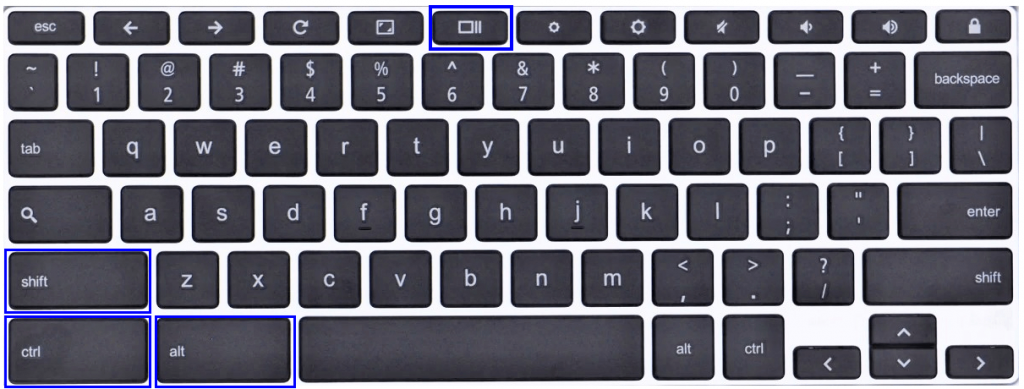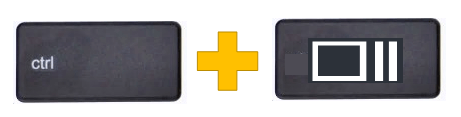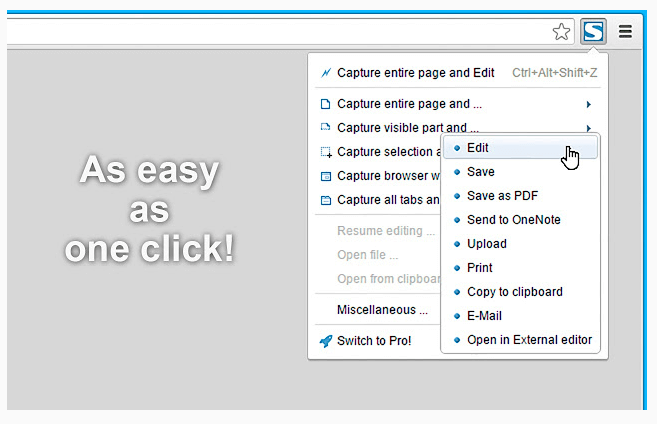„Chromebook“ įrenginiai yra paprasti, nesudėtingi įrenginiai, skirti palengvinti naudotojo užduotis ir gyvenimą. Tačiau, kadangi esate naujausias vaikas bloke, yra keletas funkcijų, kurių dauguma iš mūsų nežino. Daugelis iš mūsų žino, kaip užfiksuoti ekrano kopiją „Windows“ arba „Apple“ kompiuteryje, tačiau šie būdai neveiks, kai reikia užfiksuoti ekrano kopiją „ Chromebook“ įrenginiu . Tačiau tai nereiškia, kad tai neįmanoma ar sunku, iš tikrųjų tai yra daug lengviau ir yra keletas ekrano kopijos tinkinimo parinkčių. Prieš aprašydamas visus būdus, kaip padaryti ekrano kopiją „Google Chromebook“, yra klaviatūros klavišas, apie kurį pirmiausia norėčiau papasakoti.
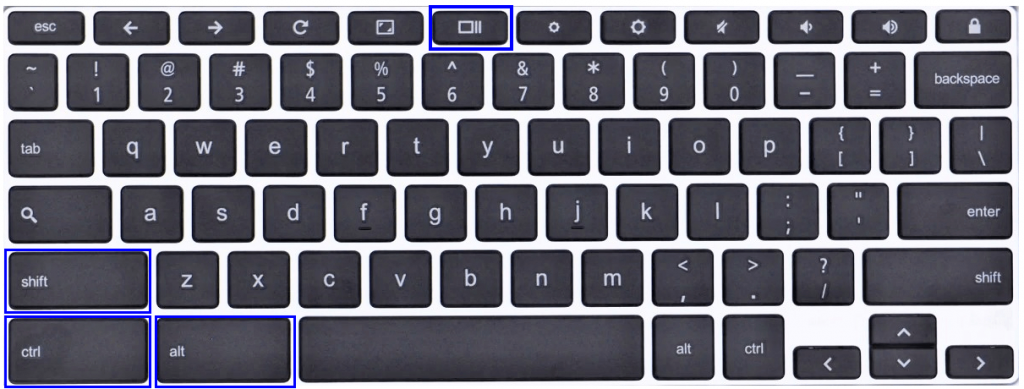
„ Chromebook“ klaviatūroje bus naudojami klavišai CTRL , ALT , „ Shift“ ir apžvalgos klavišas.
Apžvalga raktą, kuris yra 5 arba 6. raktas ant viršutinis eilutėje "Chromebook" klaviatūra. Jis taip pat vadinamas Rodyti „Windows“ arba „ Windows Switch“ klavišą. Paprastai jis dedamas ant klaviatūros skaičiaus 6 klavišo. „Google“ šio rakto aprašymas yra „Rodyti visus langus apžvalgos režimu“.
Pastaba: jei prijungėte išorinę „Windows“ klaviatūrą, klavišas F5 bus jūsų apžvalgos klavišas. Tai reikštų, kad vietoje apžvalgos klavišo turėsite paspausti klavišą F5.
„Google Chromebook“ ekrano kopijos fiksavimo metodai
1 būdas: visa ekrano kopija „Chromebook“ .
Jei norite spausdinti ekraną „ Chromebook“ , kartu paspauskite CTRL ir apžvalgos mygtuką. Visas ekranas bus užfiksuotas, o gautas vaizdas pagal numatytuosius nustatymus bus išsaugotas atsisiuntimo aplanke, jei nenurodyta kitaip. Tai lengviausias būdas užfiksuoti ekraną „Chromebook“.
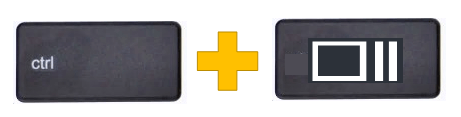
2 būdas: aktyvaus lango ekrano kopija.
„Chromebook“ taip pat leidžia savo vartotojams užfiksuoti tik tam tikros programos lango ekrano kopiją, o ne visą ekraną. Tai sumažina laiko ir pastangų apkarpyti viso ekrano fiksavimo vaizdą į reikiamą vaizdą. Norėdami gauti aktyvų lango ekrano fiksavimą „Chromebook“, vienu metu paspauskite CTRL , ALT ir apžvalgos mygtukus. Tada naudokite pelę, kad pasirinktumėte langą ekrane, kad padarytumėte ekrano kopiją „Chromebook“.
3 būdas: dalinė ekrano kopija „Chromebook“.
Kaip ir „Windows“, „Chromebook“ taip pat turi kirpimo įrankio funkciją, kurią galima lengvai suaktyvinti paspaudus kelis klaviatūros klavišus. Tai leidžia vartotojams laisvai pasirinkti nedidelę ekrano sritį ir užfiksuoti tik tos dalies ekrano kopiją. Norėdami užfiksuoti tik dalį ekrano, kartu paspauskite CTRL , Shift ir apžvalgos mygtukus. Dėl šio veiksmo visas ekranas bus pritemdytas, todėl vartotojas galės užfiksuoti ekrano kopiją „Google Chromebook“.

4 būdas: Kaip T ake Screenshot ant Chromebook Tablet režimu.
Jei galite visiškai sulenkti ekraną atgal, tai reiškia, kad „Chromebook“ pavertėte planšetiniu kompiuteriu, tada ekrano kopijos darymas yra panašus į ekrano kopijos darymą mobiliajame telefone. Tiesiog vienu metu paspauskite maitinimo mygtuką ir bet kurį garsumo mygtuką. Atlikus šį veiksmą bus išspausdintas „Chromebook“ ekranas ir užfiksuota viso ekrano ekrano kopija.
Pastaba: visos ekrano kopijos, padarytos bet kuriuo iš pirmiau minėtų keturių metodų, bus automatiškai išsaugotos numatytajame atsisiuntimų aplanke. „Chrome“ OS teikia pirmenybę PNG vaizdo formatui, o ne kitiems, o „Google“ taikomas pavadinimų suteikimo būdas apima užfiksuotos ekrano kopijos pavadinimą, datą ir laiką.
Taip pat skaitykite: Kaip pagreitinti „Chromebook“ įrenginį ?
Naudokite „Chrome“ naršyklės plėtinius, kad gautumėte ekrano kopijas „Chromebook“.
„ Google Chrome“ naršyklė yra viena iš pažangiausių naršyklių pasaulyje, todėl naudotojai ir kūrėjai visame pasaulyje gali kurti „Chrome“ plėtinius. Tai pagerina esamas „Chrome“ funkcijas, nes prie jos pridedamos naujos funkcijos priedų ir plėtinių pavidalu. Kai kurie iš šių plėtinių gali padėti vartotojams padaryti ekrano kopijas, pavyzdžiui:
Lightshot : šis lengvas plėtinys leidžia vartotojui padaryti bet kurios ekrano dalies ekrano kopiją. Tada užfiksuotą ekrano kopiją galima redaguoti plėtinio sąsajoje ir išsaugoti standžiajame diske arba debesies saugykloje. Jį įdiegti nemokamai ir tai yra vienas iš paprasčiausių būdų užfiksuoti „ Chromebook“ ekraną .
Vaizdo sutikimas: „Google“.
Norėdami pridėti šį plėtinį prie „Chrome“ naršyklės, spustelėkite čia .
FireShot : leidžia išsaugoti visą puslapį kaip vieną ekrano kopiją. Galutinį vaizdą galima išsaugoti keliais formatais, įskaitant PDF su nuorodomis. Ekrano kopijas taip pat galima tiesiogiai bendrinti naudojant „OneNote“ arba „Gmail“. Turėdamas tiek daug funkcijų, šis plėtinys tampa būtinas norint užfiksuoti ekrano kopiją „Google Chromebook“.
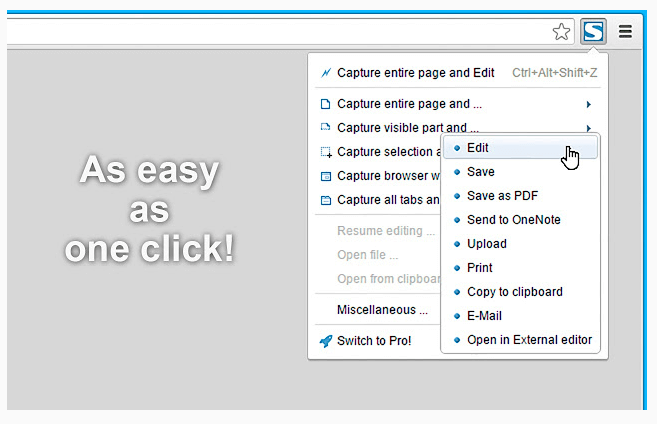
Vaizdo sutikimas: „Google“.
Norėdami pridėti šį plėtinį prie „Chrome“ naršyklės, spustelėkite čia .
Nuostabi ekrano kopija : šis plėtinys leidžia ne tik padaryti ekrano kopiją „Chromebook“, bet ir užfiksuoti vaizdo įrašą bei bendrinti ekraną su kitais. Ji taip pat turi funkciją sulieti kai kurias dalis, jei nenorite, kad kiti ją matytų. Nuostabioje ekrano kopijoje taip pat yra vaizdo komentarų su tekstu, linijomis, apskritimais ir kitomis formomis.
Nemokamoje versijoje ekrano įrašymas gali būti 30 sekundžių, o daugiau nei 30 sekundžių turėsite atnaujinti į Pro versiją. Vaizdo įrašą galima išsaugoti kompiuteryje ir įkelti tiesiai iš naršyklės į „Google“ diską ir „YouTube“.
Norėdami pridėti šį plėtinį prie „Chrome“ naršyklės, spustelėkite čia .
Kaip padaryti ekrano kopiją „Chromebook“ naudojant „Android“ programą?
„Chromebook“ įrenginiuose, kaip ir kituose „Android“ įrenginiuose, galima įdiegti programas iš „Google Play“ parduotuvės. Viena iš tokių su „Chromebook“ suderinamų programų yra „ Screenshot Easy“ . Jame yra aplanko rodinys, kuris leidžia lengviau naršyti ekrano kopijas, o vartotojai taip pat gali redaguoti naudodami integruotus įrankius.
Galite atsisiųsti Screenshot Easy iš čia .
Kaip padaryti ekrano kopiją „Chromebook“ naudojant rašiklį?
Jei su planšetiniu kompiuteriu turite rašiklį, galite padaryti ekrano kopiją naudodami rašiklį atlikdami šiuos veiksmus:
1 veiksmas. Ekrano apačioje raskite rašiklio mygtuką ir bakstelėkite jį vieną kartą.
2 veiksmas. Iš parinkčių pasirinkite Capture Screen ir galėsite užfiksuoti visą ekraną vaizde.
3 veiksmas. Kitu atveju pasirinkite Capture Region ir naudodami rašiklį pažymėkite sritį, kurią norite užfiksuoti.
Pastaba: visos ekrano kopijos, užfiksuotos bet kuriuo aukščiau aprašytu būdu, automatiškai įtraukiamos į aplanką Atsisiuntimai. Be to, skirtingai nei „Windows“, užfiksuotos ekrano kopijos nebus nukopijuotos į „Chromebook“ atmintį, todėl nebus įklijuotos, jei paspausite CTRL + V.
Kaip redaguoti išsaugotas ekrano kopijas „Chromebook“?
Atsisiuntimo aplanke radę išsaugotas ekrano kopijas galite jas bendrinti arba naudoti kaip norite. Bet jei norite juos redaguoti, galite atlikti šiuos veiksmus:
1 veiksmas. Dukart spustelėkite bet kurį vaizdą, kurį norite redaguoti, ir jis atsidarys vaizdų peržiūros programoje.
2 veiksmas. Tada dešiniajame apatiniame lango kampe raskite rašiklio piktogramą ir bakstelėkite ją. Įeisite į redagavimo režimą ir rasite įvairių įmontuotų įrankių. Naudodami šiuos įrankius galite apkarpyti, pasukti, reguliuoti ryškumą ir padaryti daug daugiau kurdami ekrano kopijas.
3 veiksmas. Norėdami išeiti iš redagavimo režimo, dar kartą spustelėkite rašiklio piktogramą.
Pastaba: visi pakeitimai, atlikti redagavimo režimu, atsispindės originaliame vaizde ir negalėsite išsaugoti šių pakeitimų kaip kopijos, palikdami nepažeistą originalą. Todėl prieš redaguodami padarykite vaizdo kopiją.
„Chromebook“ įrenginyje dabar lengva daryti ekrano kopijas.
„Chromebook“ su „Chrome“ OS yra paprasta naudoti kompiuteriu ir jūs greitai jį įvaldysite. Jis buvo sukurtas siekiant išvengti komplikacijų, su kuriomis susiduria „Windows“ nešiojamojo kompiuterio ar „MacBook“ naudotojai. Tačiau yra keletas pakeitimų, pavyzdžiui, nėra mygtuko „Print Screen“ – tai jau seniai naudojome „Windows“ įrenginyje. Tačiau „Chromebook“ suteikia daugiau galimybių nei paprasta ekrano kopija, o naudojant plėtinius galima netgi užfiksuoti ekrano įrašus. Jei susiduriate su problemomis arba nesate tikri, kaip atlikti bet kokią užduotį naudodami „Chromebook“, parašykite mums pastabą toliau pateiktoje komentarų skiltyje.